一键u盘装系统ghost win7旗舰版系统的方法 一键u盘如何装系统ghost win7旗舰版系统
发布时间:2017-07-04 13:43:51 浏览数:
今天给大家带来一键u盘装系统ghost,win7旗舰版系统的方法,一键u盘如何装系统ghost,win7旗舰版系统,让您轻松解决问题。
现今,想要用U盘装系统装Win7已经不是什么难事了;网上一堆的系统教程,无疑在说明着它的火热。不过,教程虽多,但大多良莠不齐。今天小编就为大家带来了关于一键u盘装系统ghost win7旗舰版系统教程,需要的朋友们,咱们接着往下看。具体方法如下:
1我们先将事先下载好的ghost win7旗舰版系统镜像文件存储到U盘装机大师启动u盘中,然后把U盘插入电脑USB插口,接着重启电脑。重启电脑时,开机画面出现后,按下启动快捷键(每款电脑的快捷键方式是不同的,朋友们可以点击查看“启动快捷”),进入U盘装机大师页面后,我们选择“【01】运行U盘大师win8PE装机维护版(新机器)”按下回车键。
 2
2双击打开“PE一键装机”工具,点击“打开”找到下载好的win7旗舰版系统镜像文件。单击选择c盘为系统安装盘,点击“确定”选项。
 3
3完成上述操作后,系统会弹跳出一个提示窗口,我们只需要要点击“确定”就可以了。
 4
4接下来我们无需进行任何操作,只需要静心等待win7旗舰版系统安装即可。
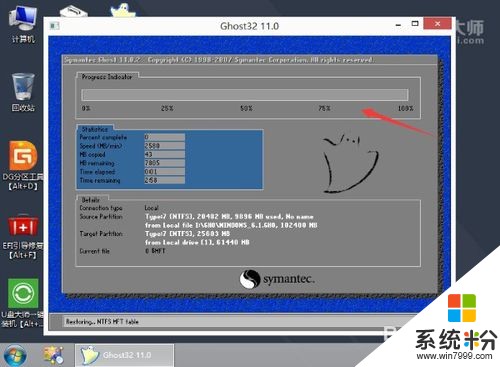 5
5win7旗舰版系统系统自动安装完成后,重启电脑直至进入电脑桌面。
 6
6用U盘装机大师启动盘为一键u盘装系统ghost win7旗舰版系统教程的介绍到这里了。如果想要为自己的电脑安装ghost win7旗舰版系统的用户,可以尝试小编的步骤来进行操作。
以上就是一键u盘装系统ghost,win7旗舰版系统的方法,一键u盘如何装系统ghost,win7旗舰版系统教程,希望本文中能帮您解决问题。